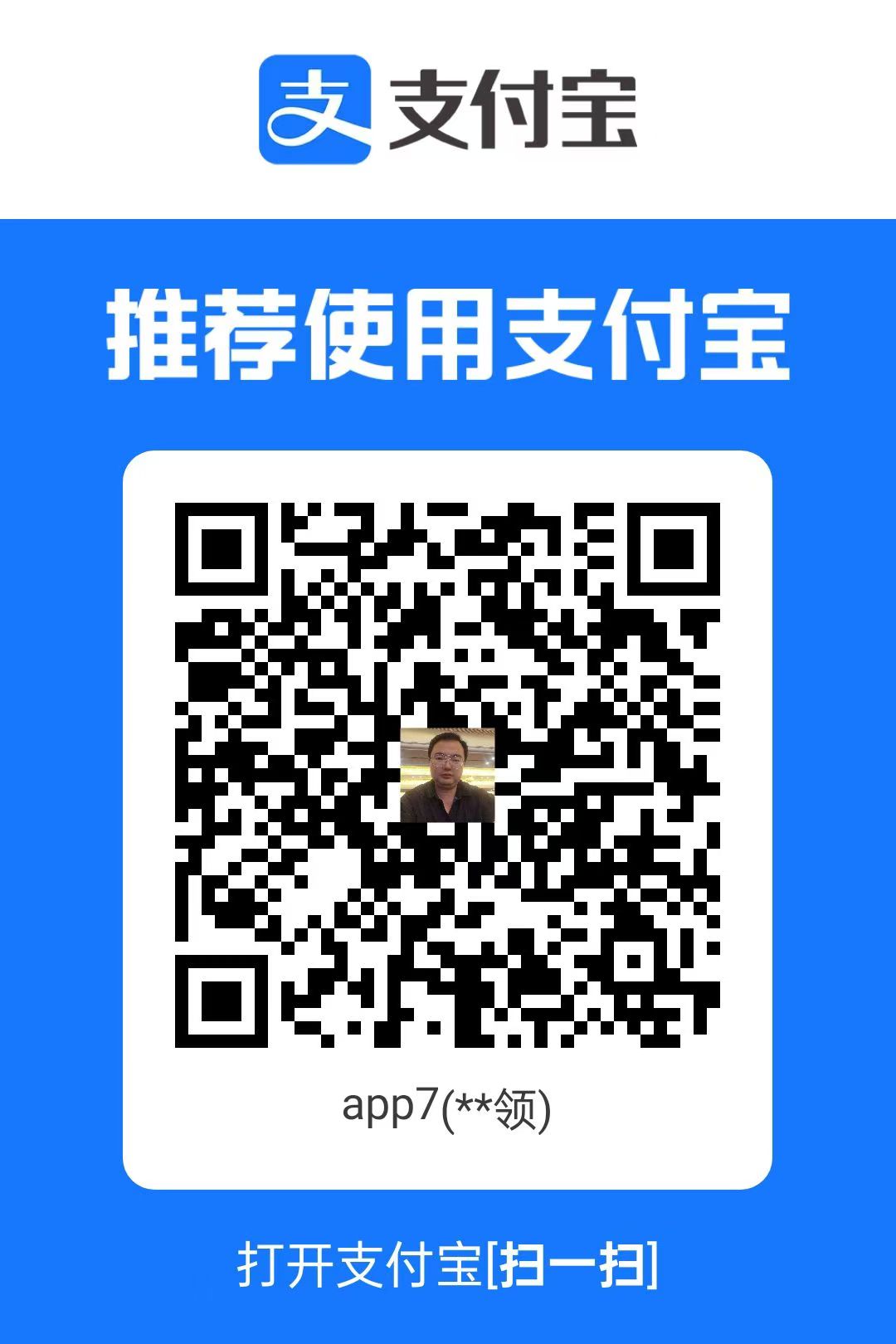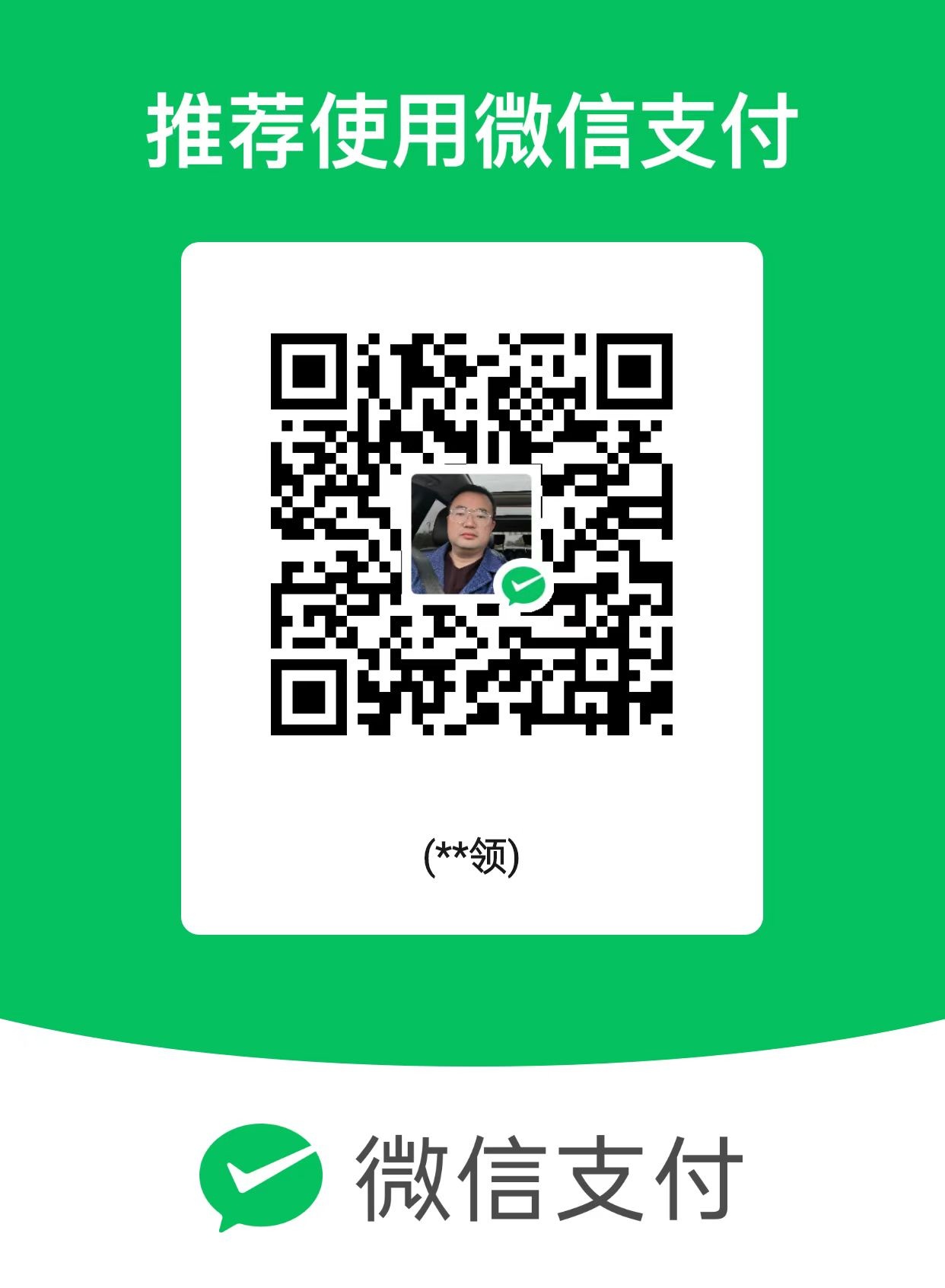前段时间分享一个使用“QQ文件助手”的方法,PC电脑可以远程访问小米路由器硬盘文件,由于官方原因把插件停用了,很多小伙伴都没有办法正常使用这项功能,现正是春节时间,相信很多小伙伴都回老家过年了,可此时想用电脑访问远在他乡的小米路由器上文件咱办呢?今天给大家分享另一种方法,也一样可以远程轻松的调用家里小米路由器的硬盘文件,希望可以给大家带来方便。


插件下载:
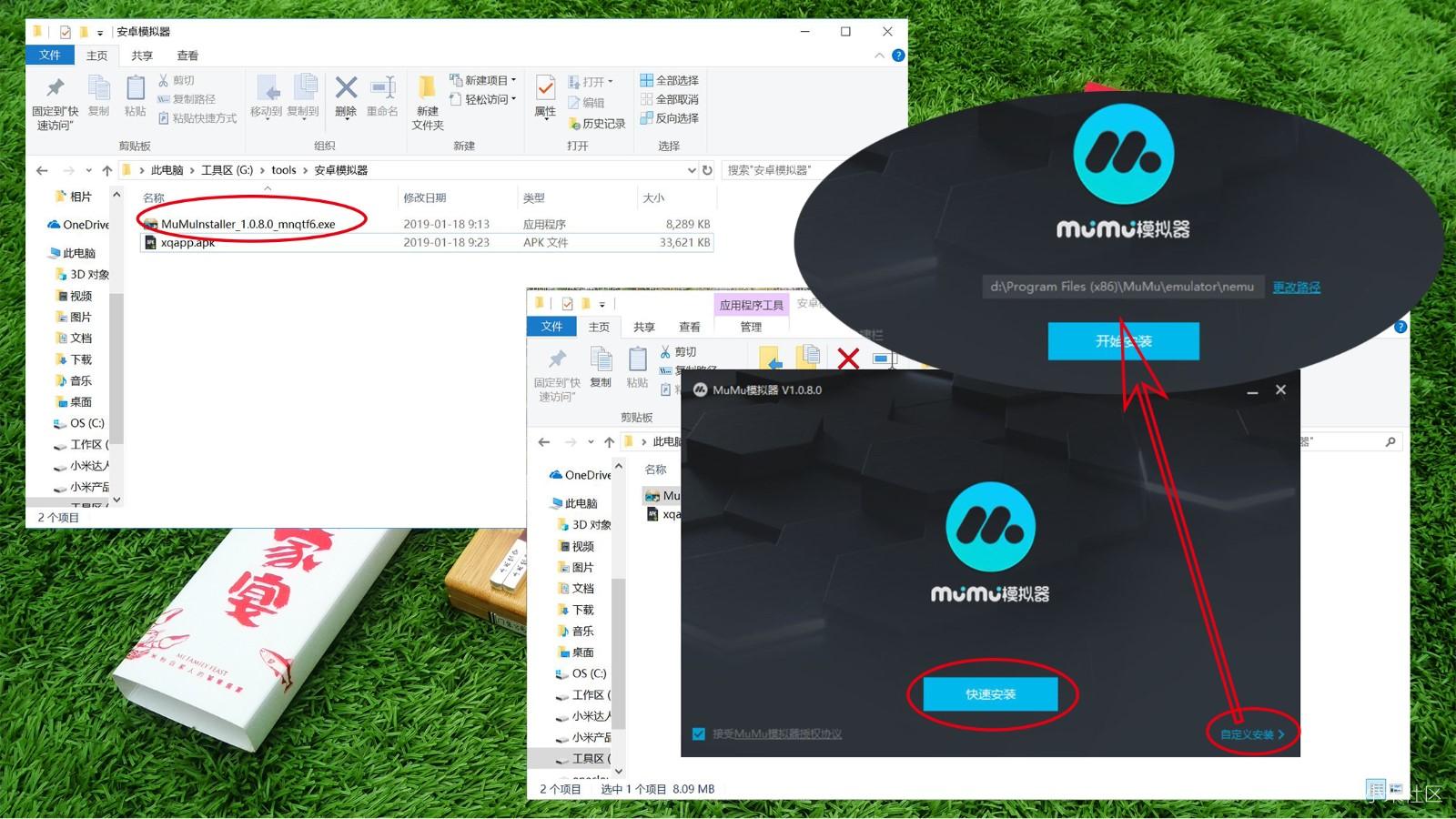
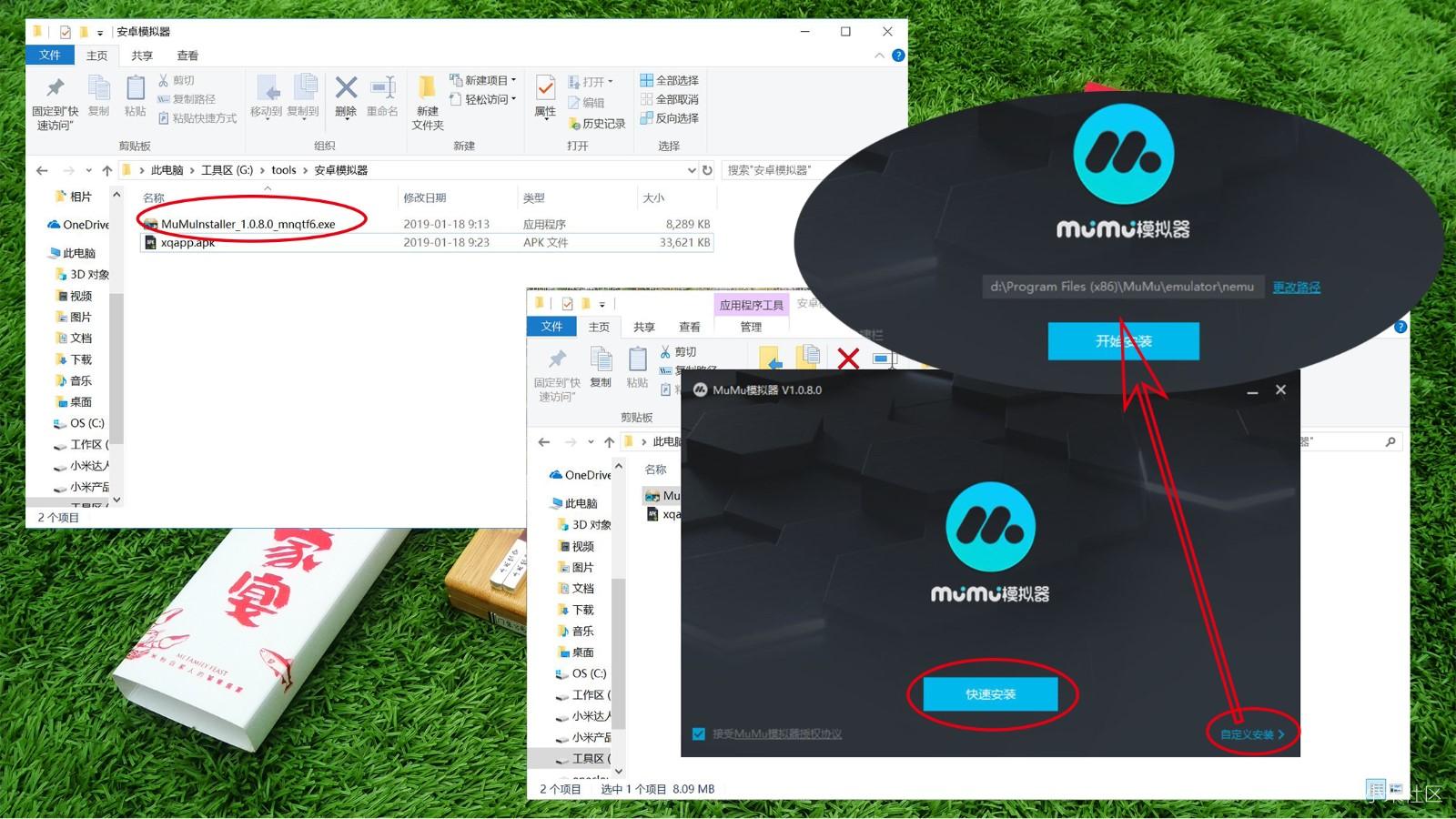
第一步:下载插件,按上图图示,安装第一个文件,按照提示,可以选择安装的目录。
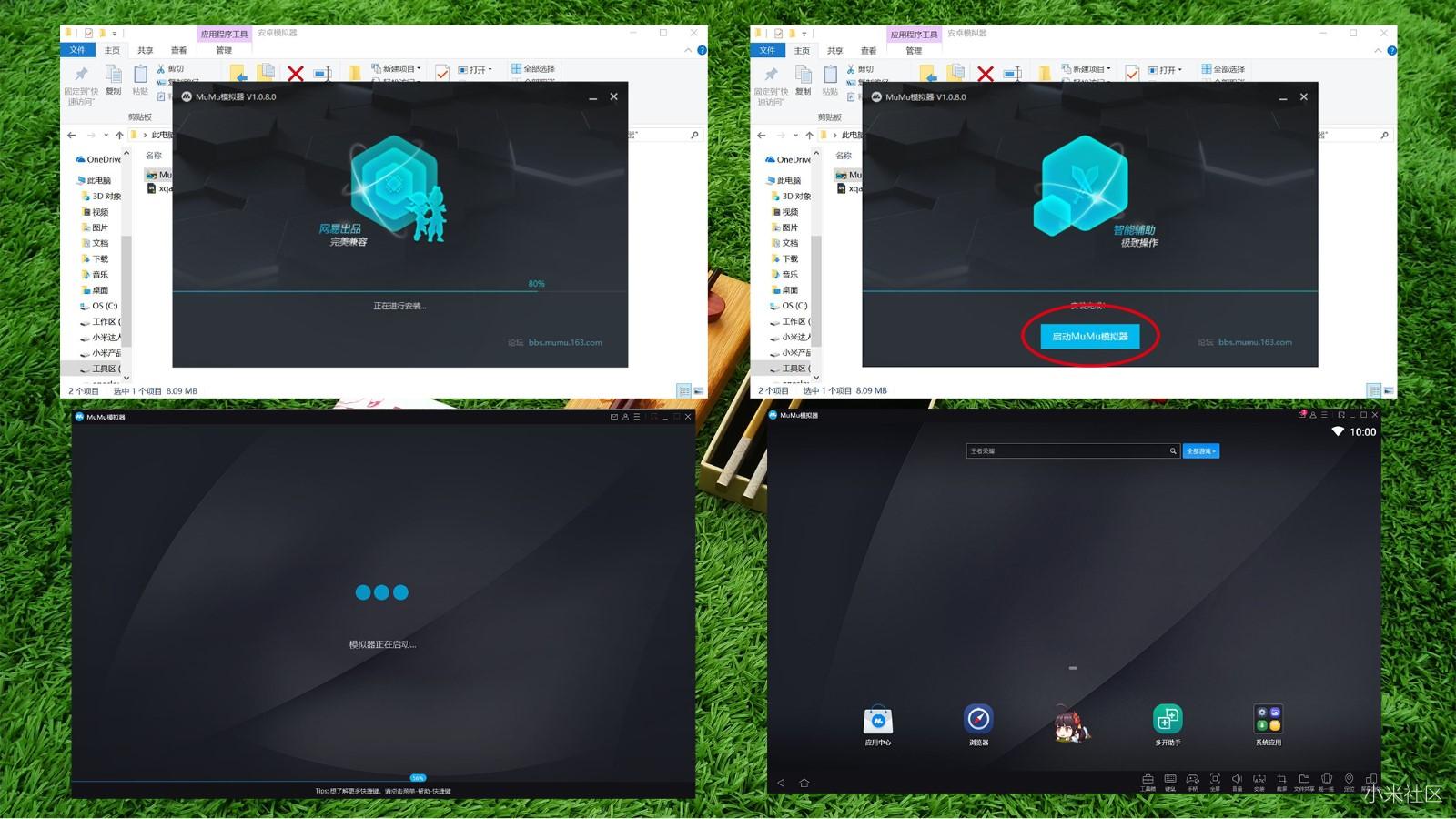
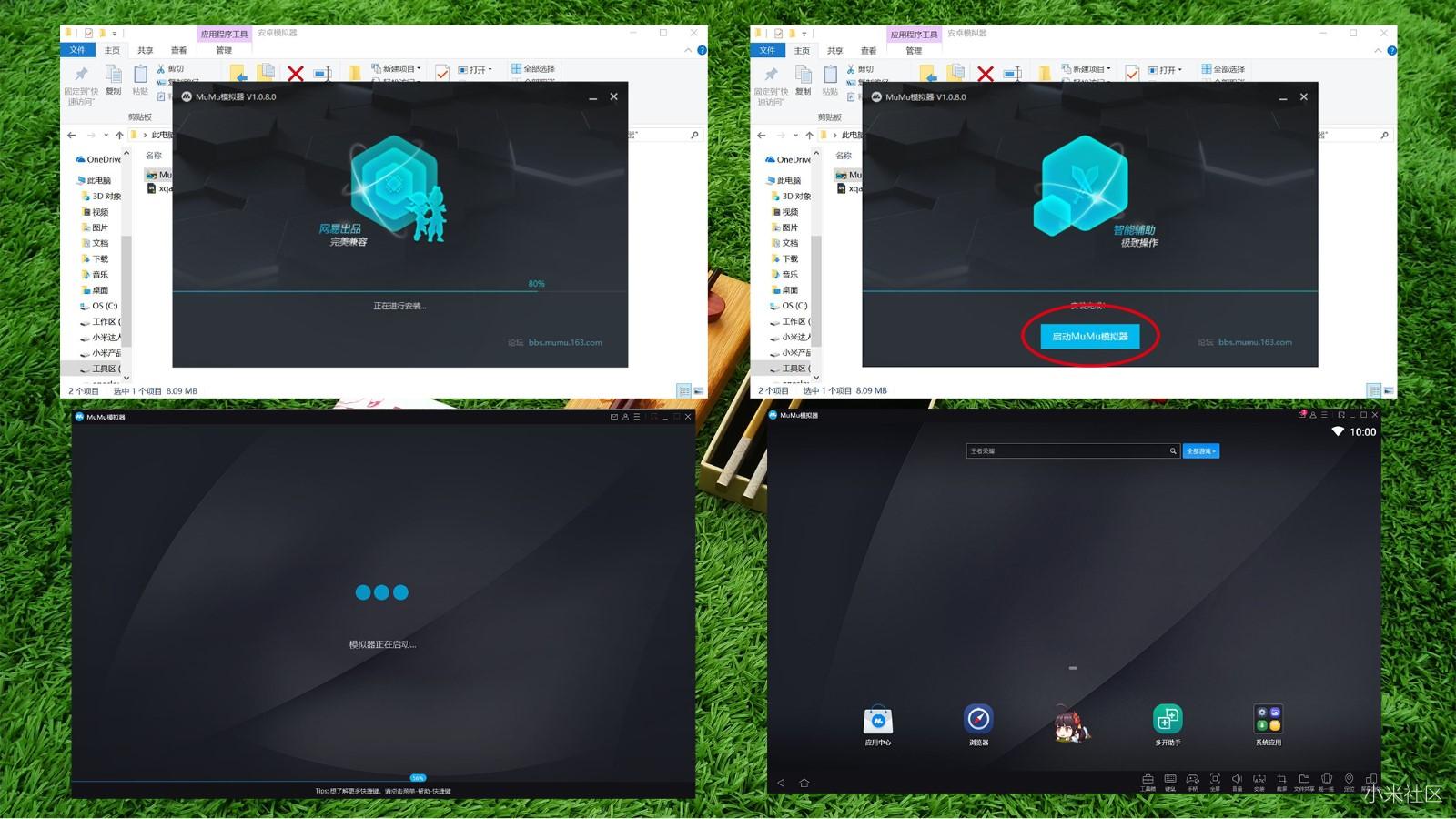
第二步:按照提示下一步,很快就可以把模拟器安装好。
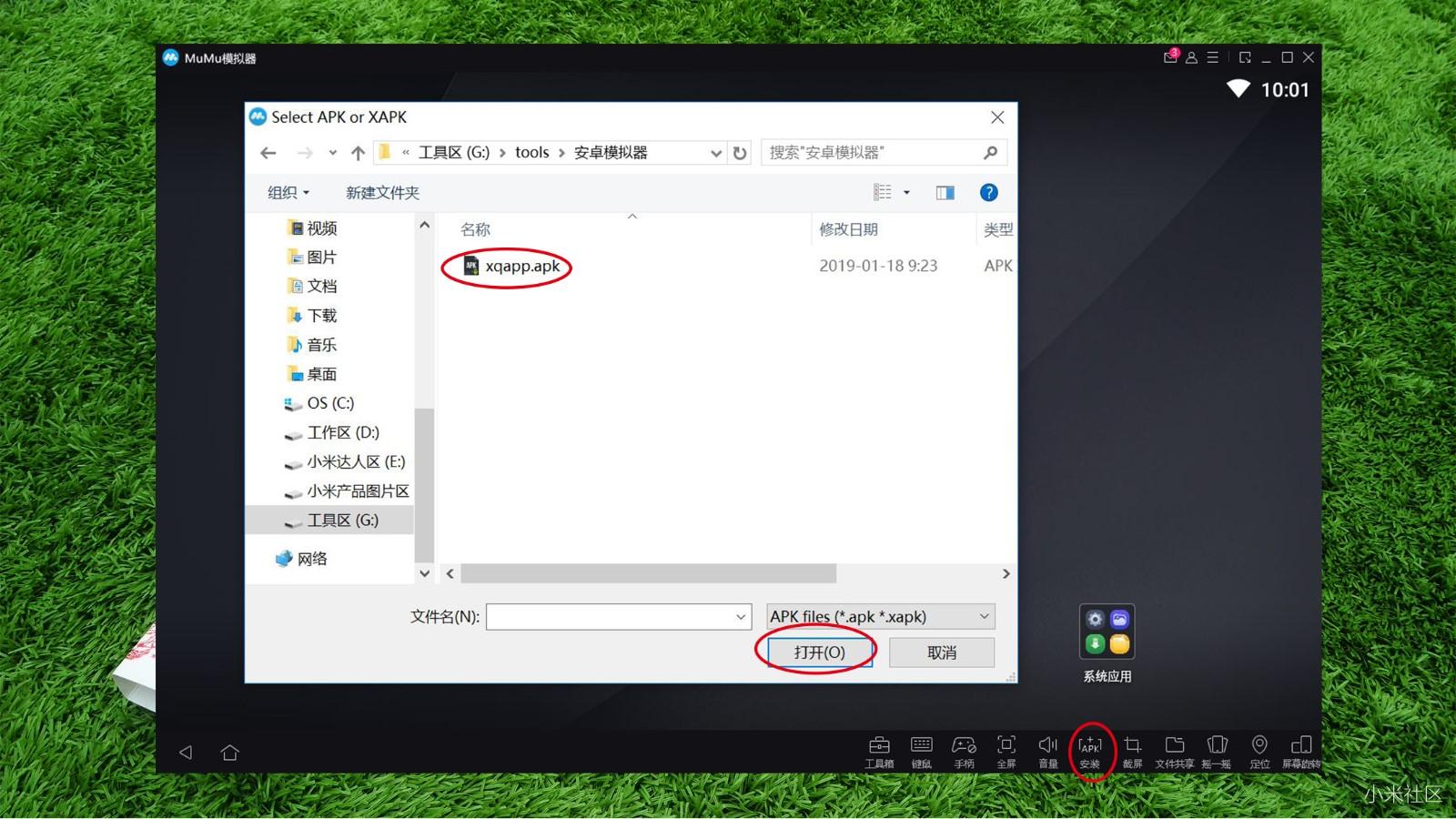
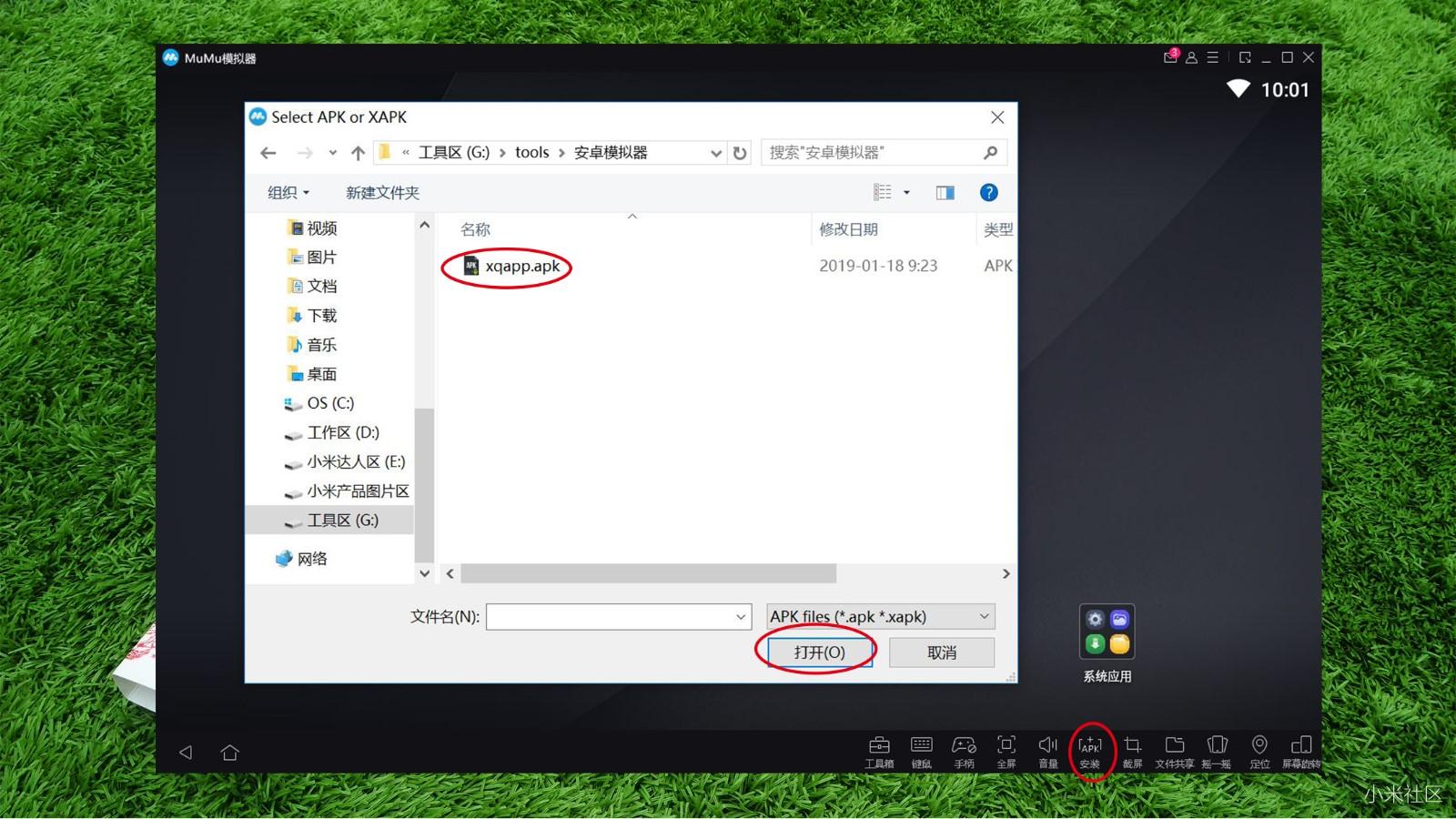
第三步:打开安装好的模拟器,点击右下角安装小路由器APK插件,选择刚才下载解压开后的文件,按上图操作。
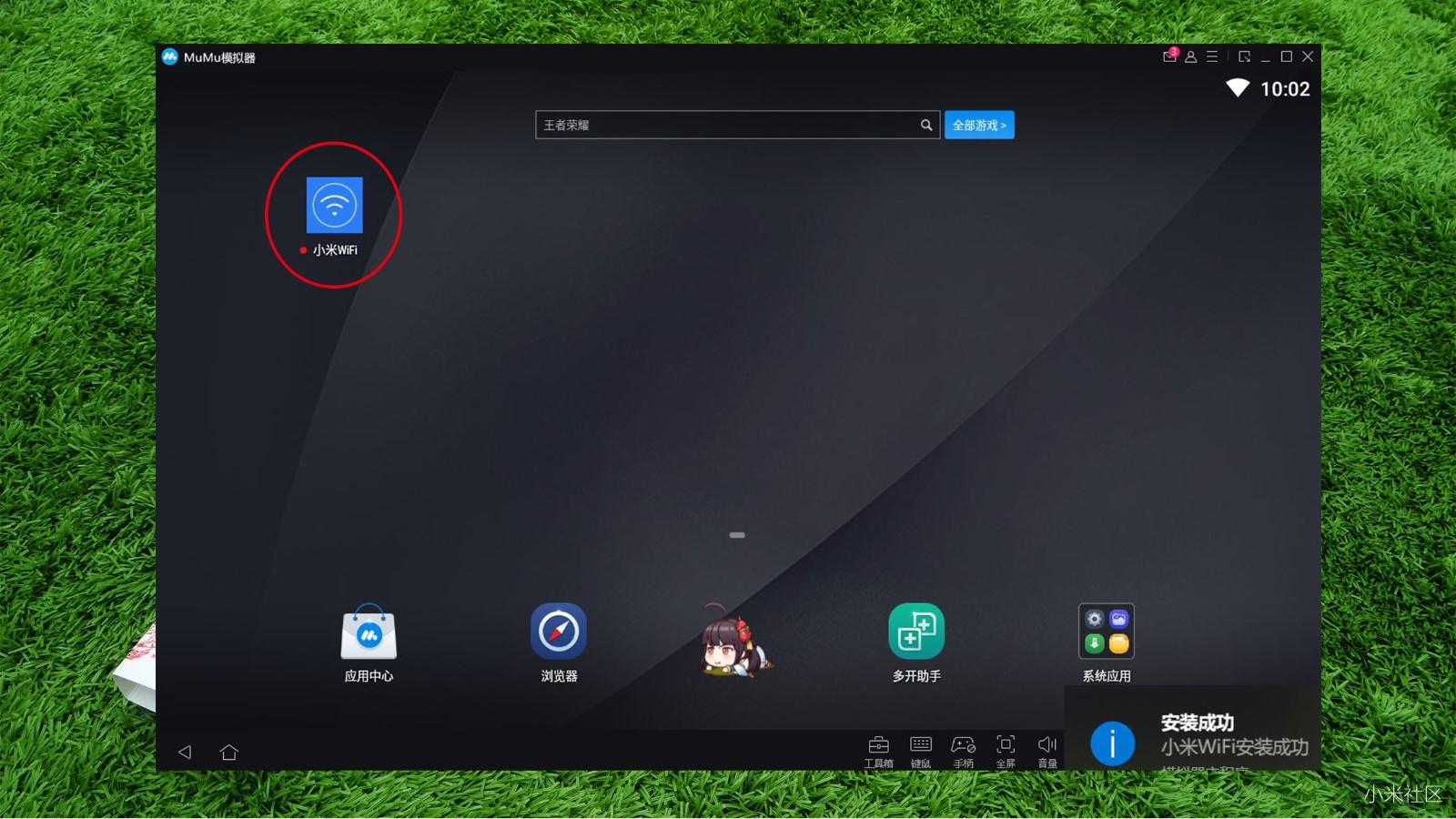
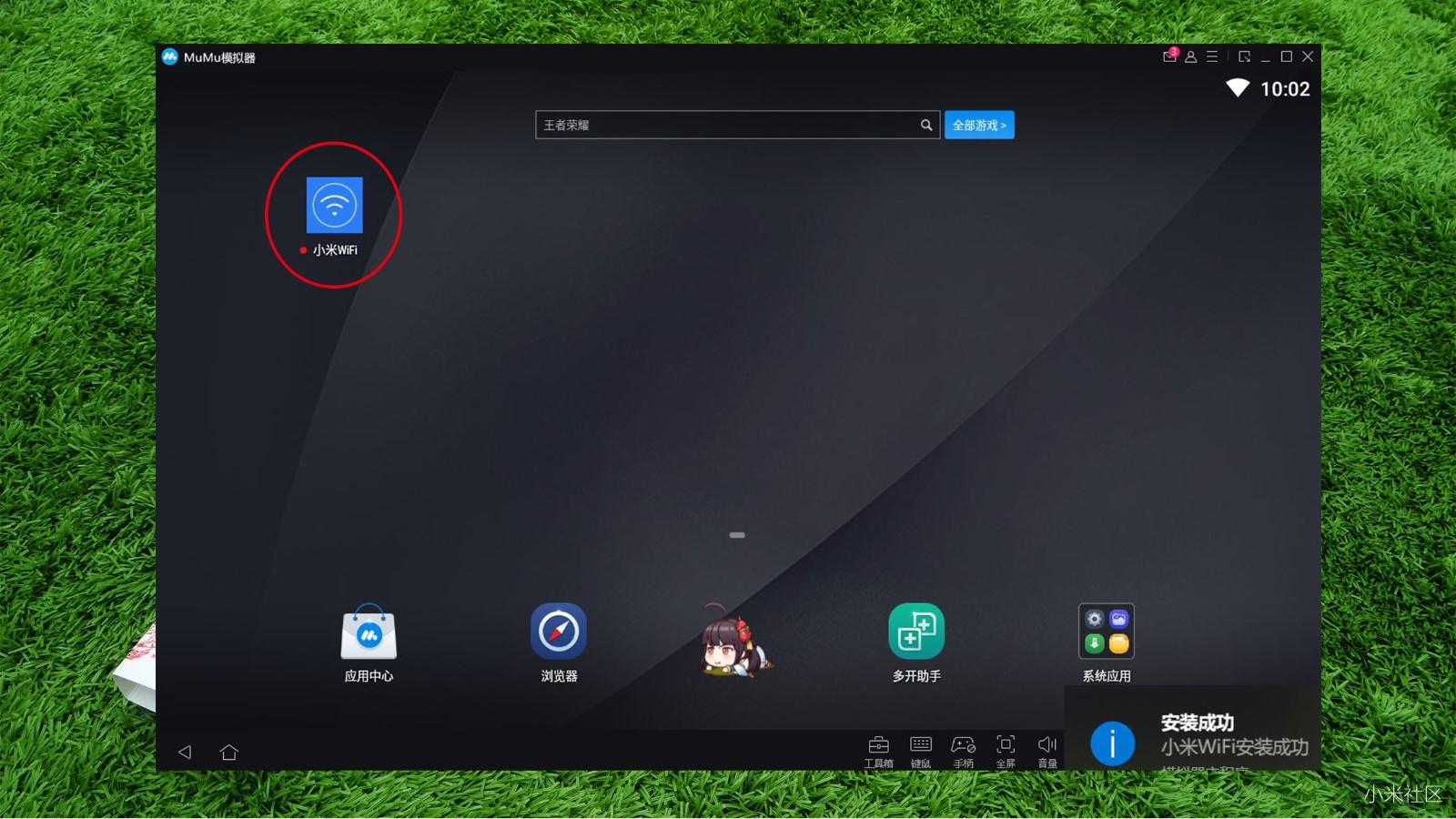
第四步:过一会儿就把小米路由器APP安装成功了。
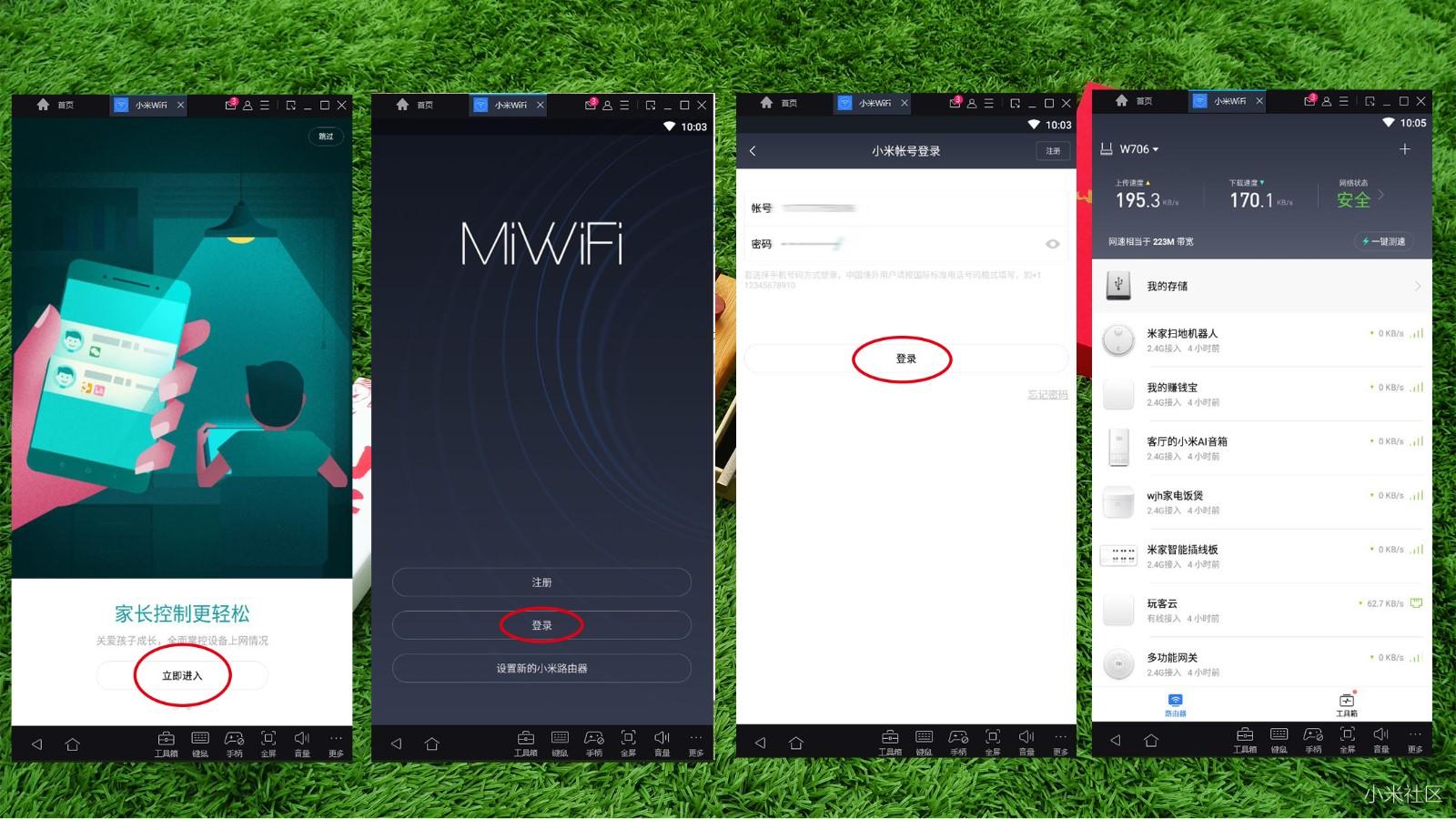
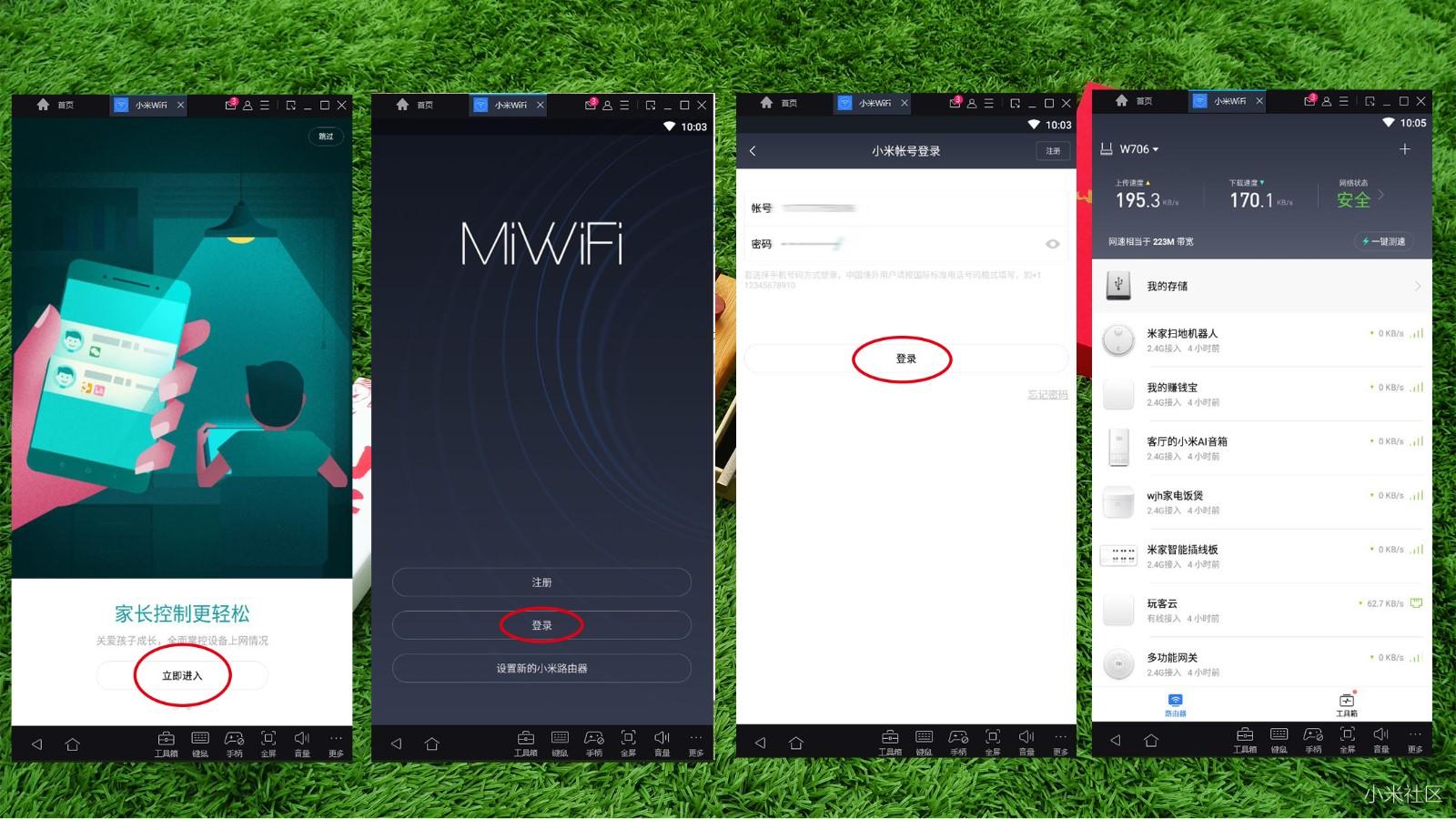
第五步:接下来操作就与平常手机上操作方法一样,直接运行APP,登录自己的小米账号,惊喜是不是出现了,可以像手机一样在PC电脑上远程操作自己的小米路由器硬盘文件了。
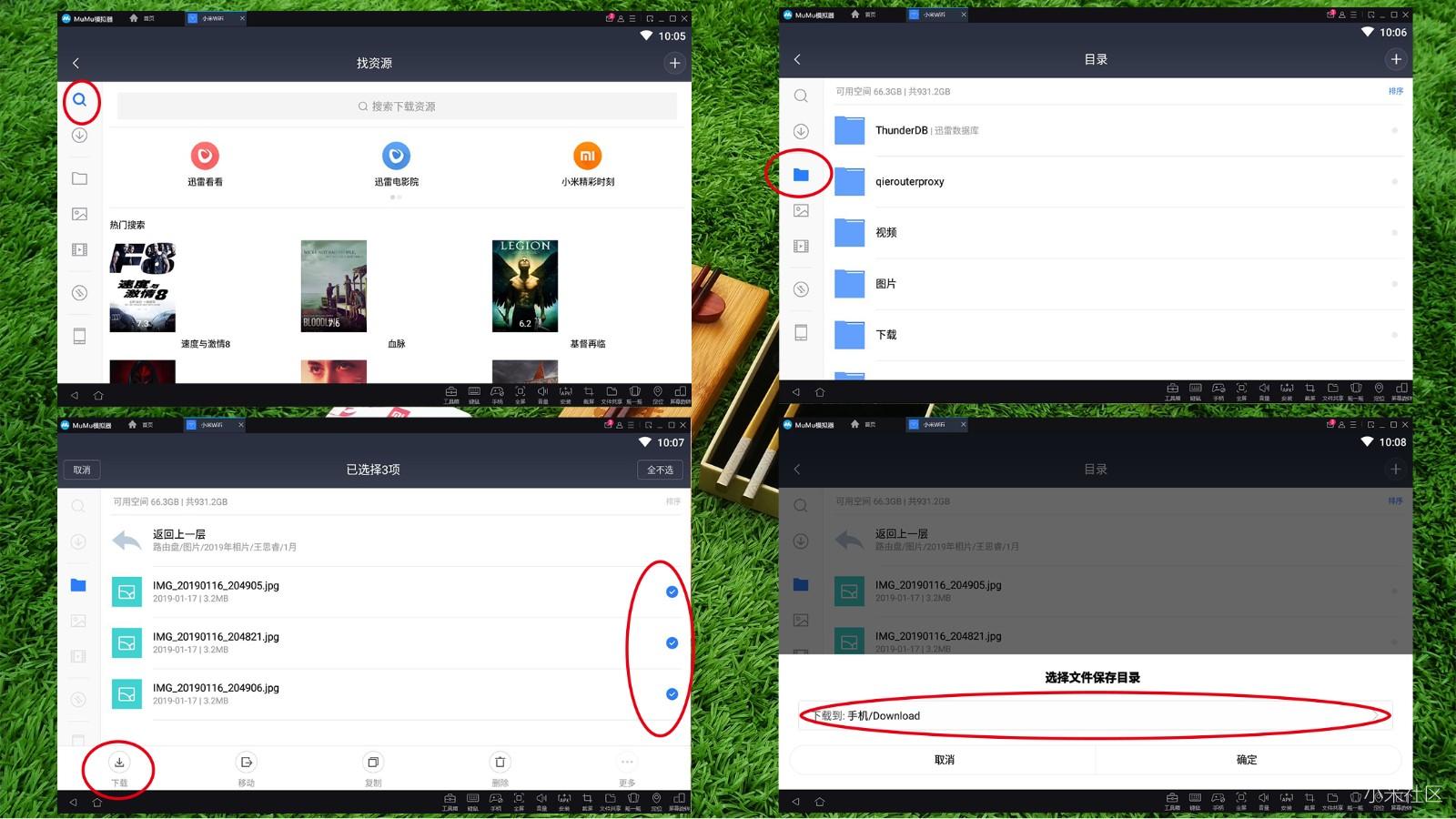
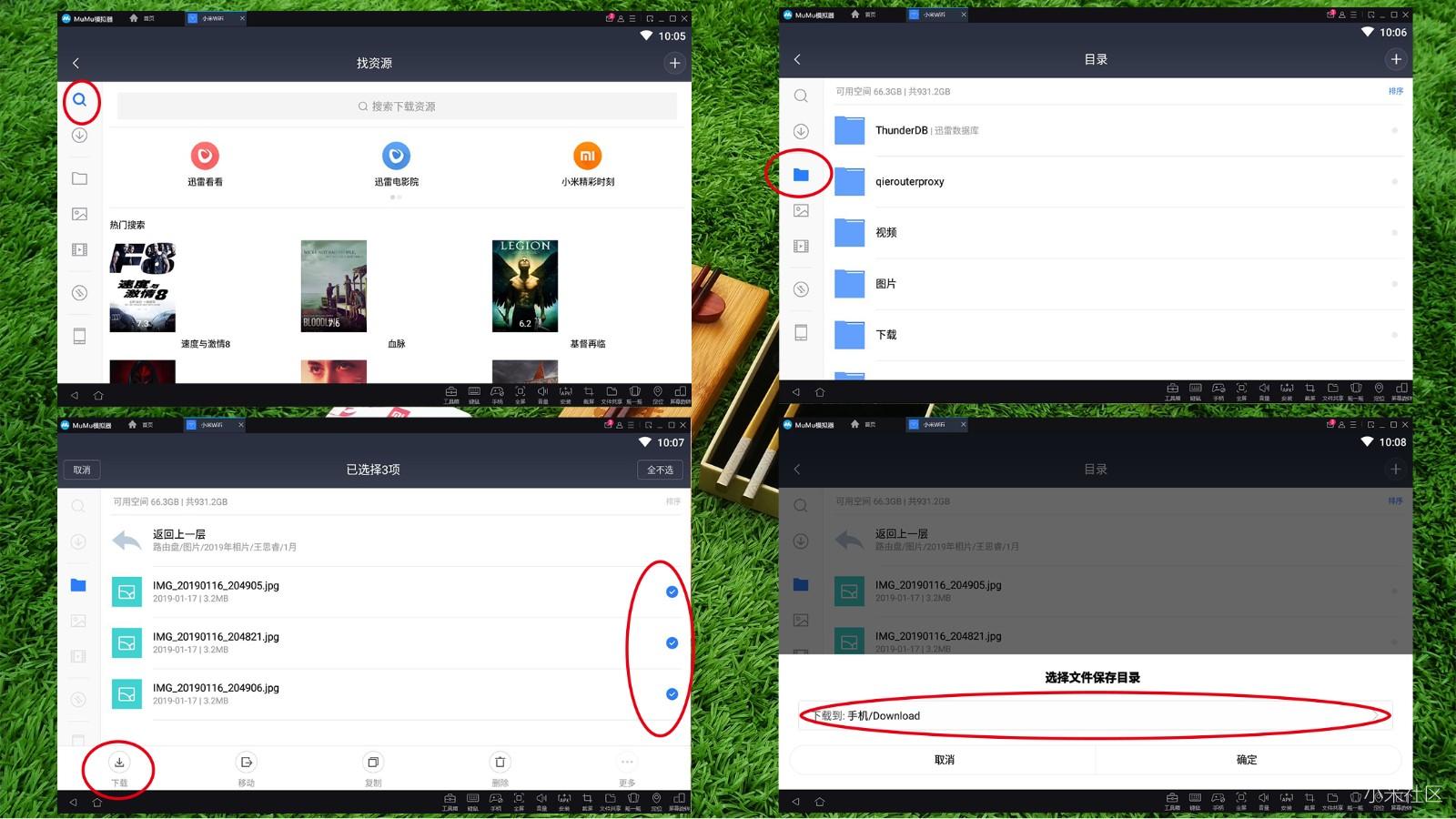
第六步:试着访问了一个路由盘,一切正常。
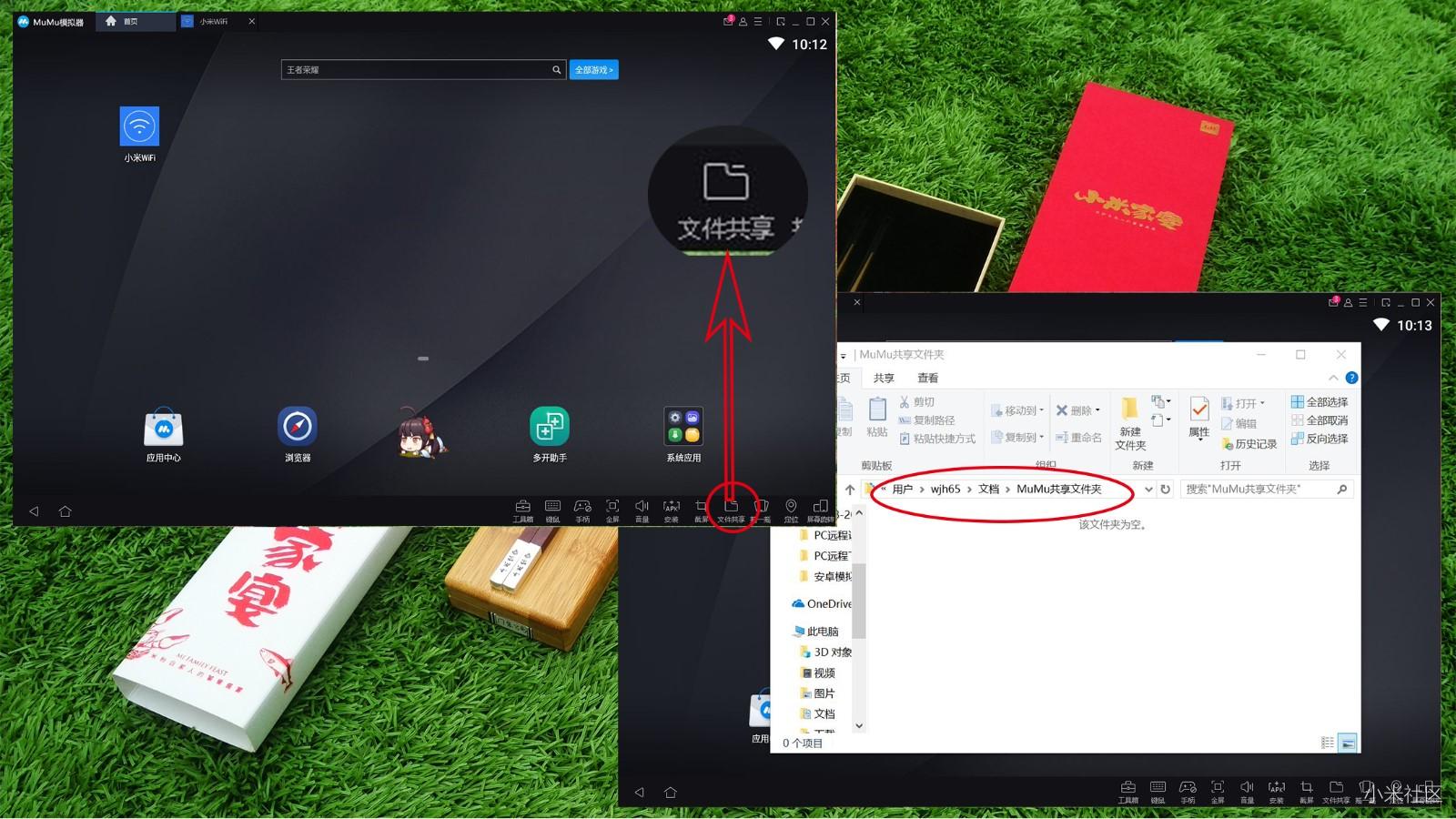
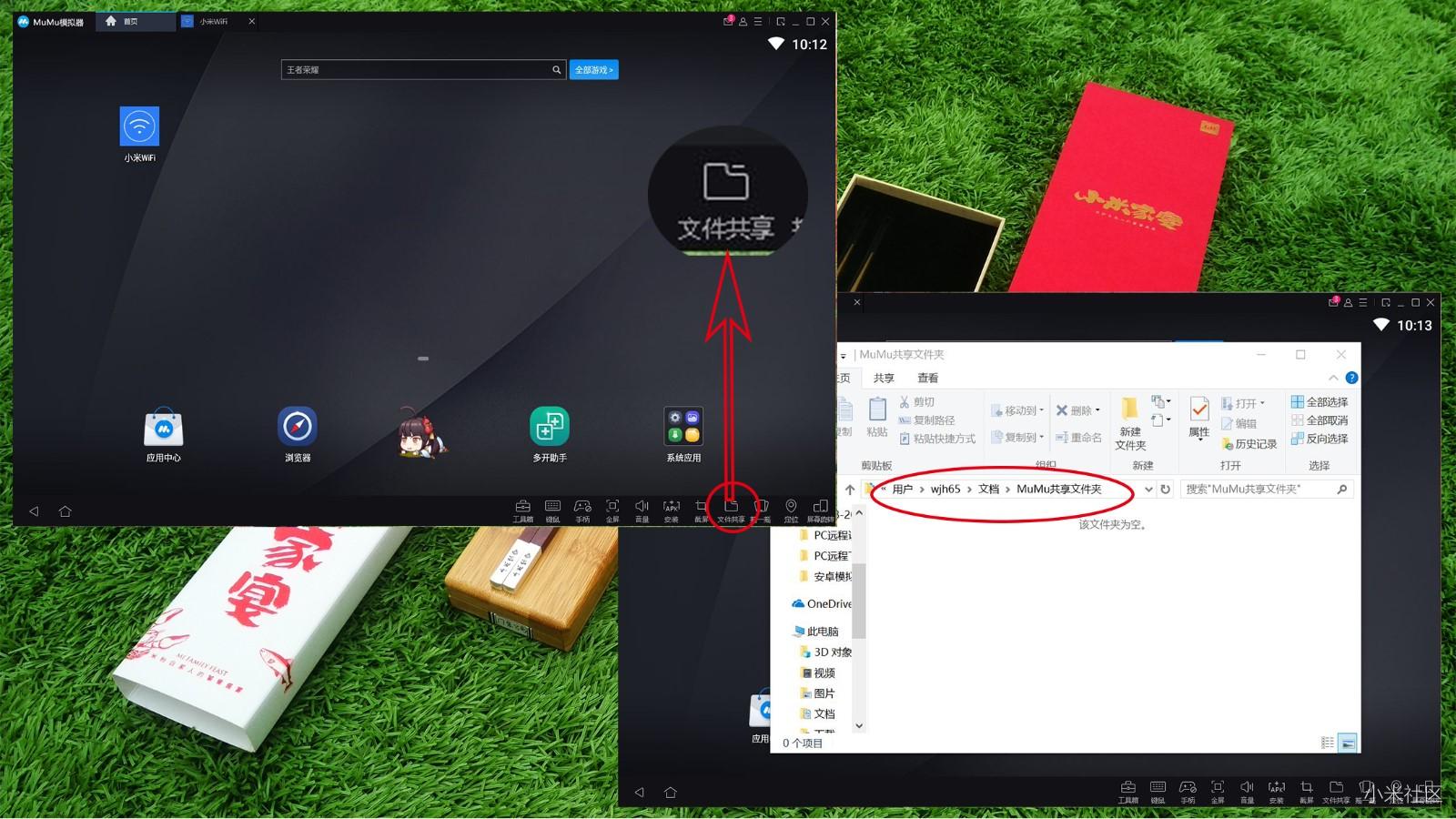
第七步:为了文件PC电脑与远程小米路由器硬盘互存文件,此时要建立一个共享文件夹,点击右下角的“文件共享”,此时会在PC电脑上产生一个共享文件夹,回头上传与下载就要通过此文件夹进行互通。
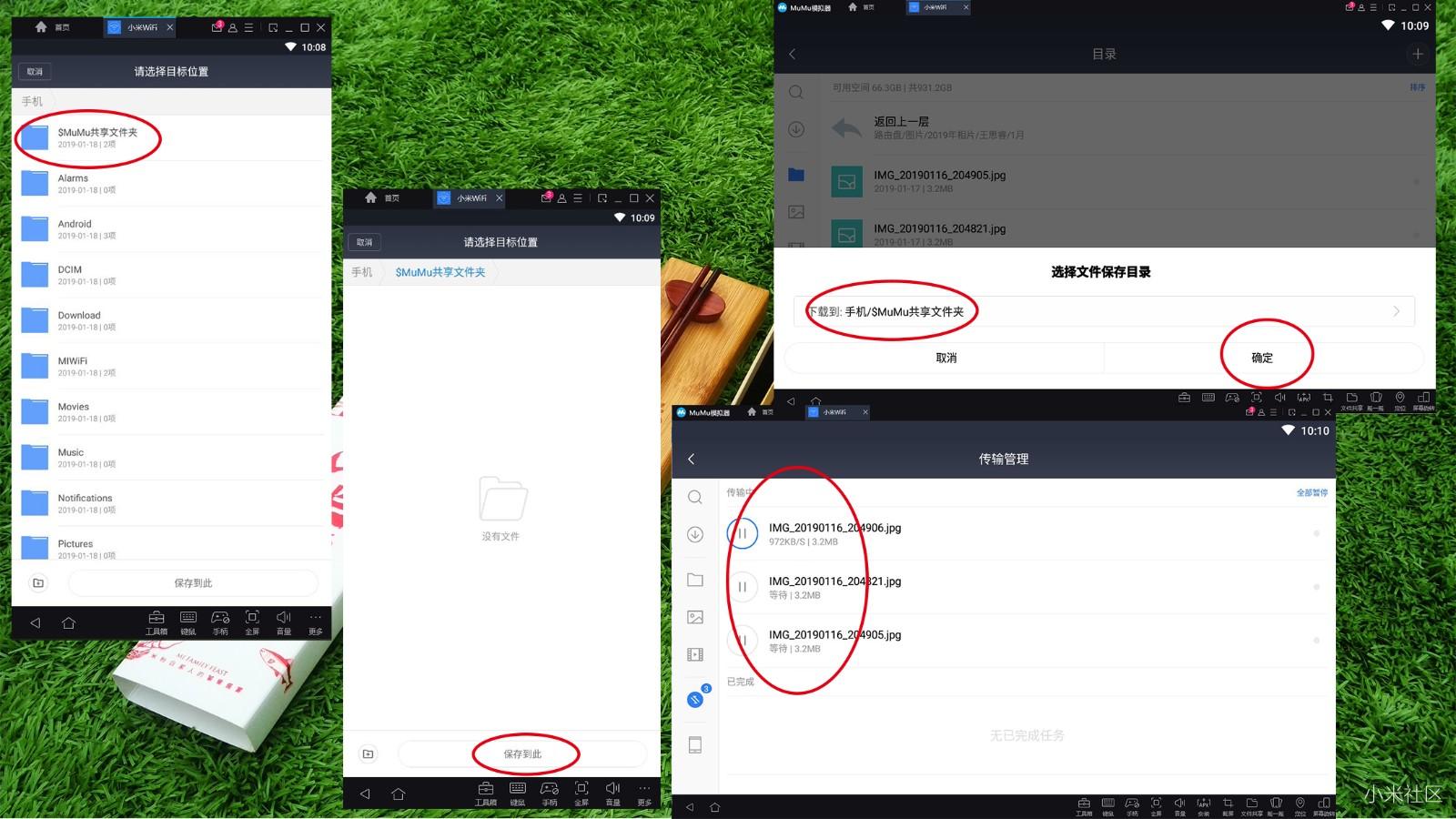
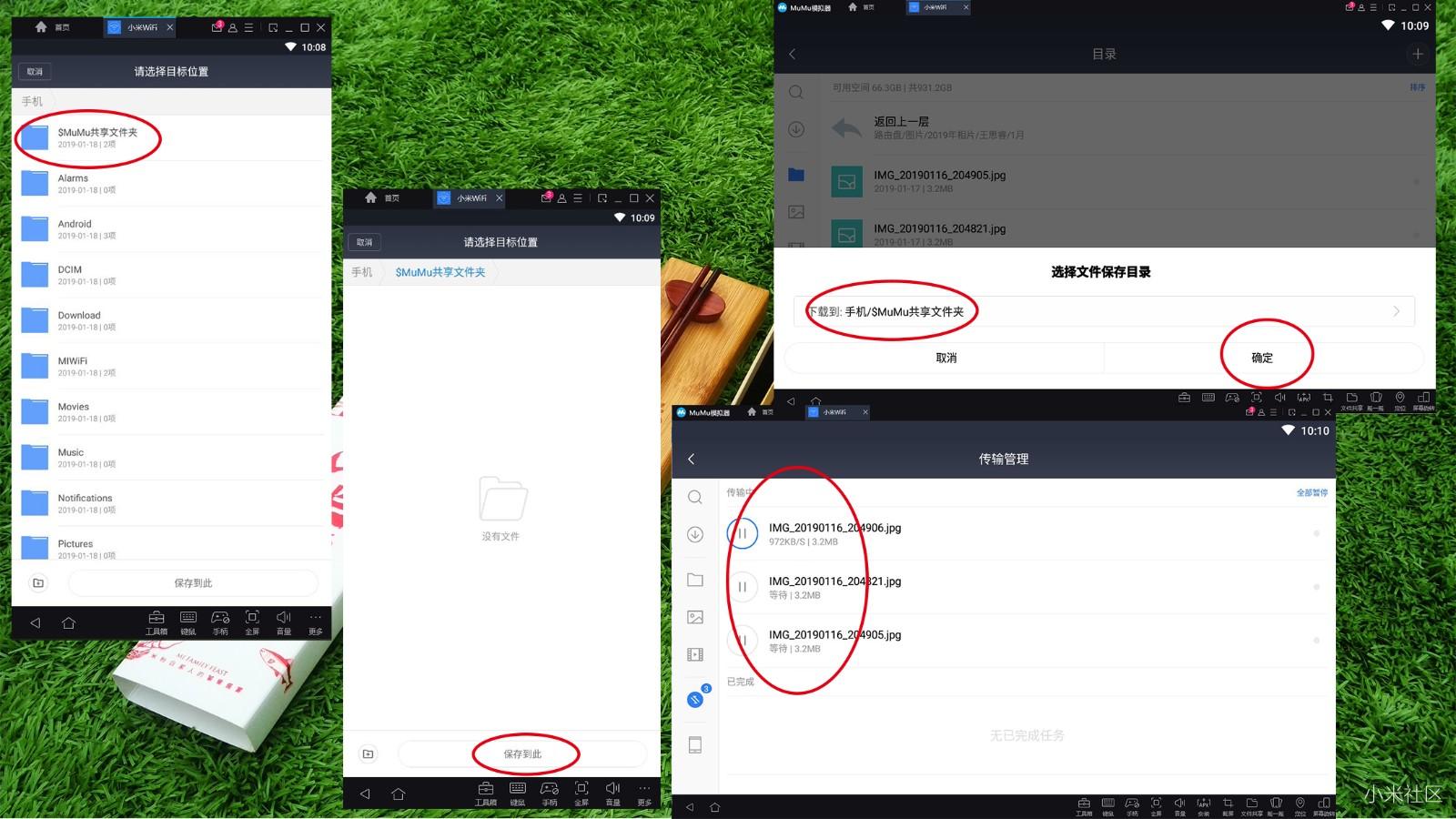
第七步:试着下载几个文件,此时下载的目录要设置刚刚新建立的“共享文件夹”中。测试正常。
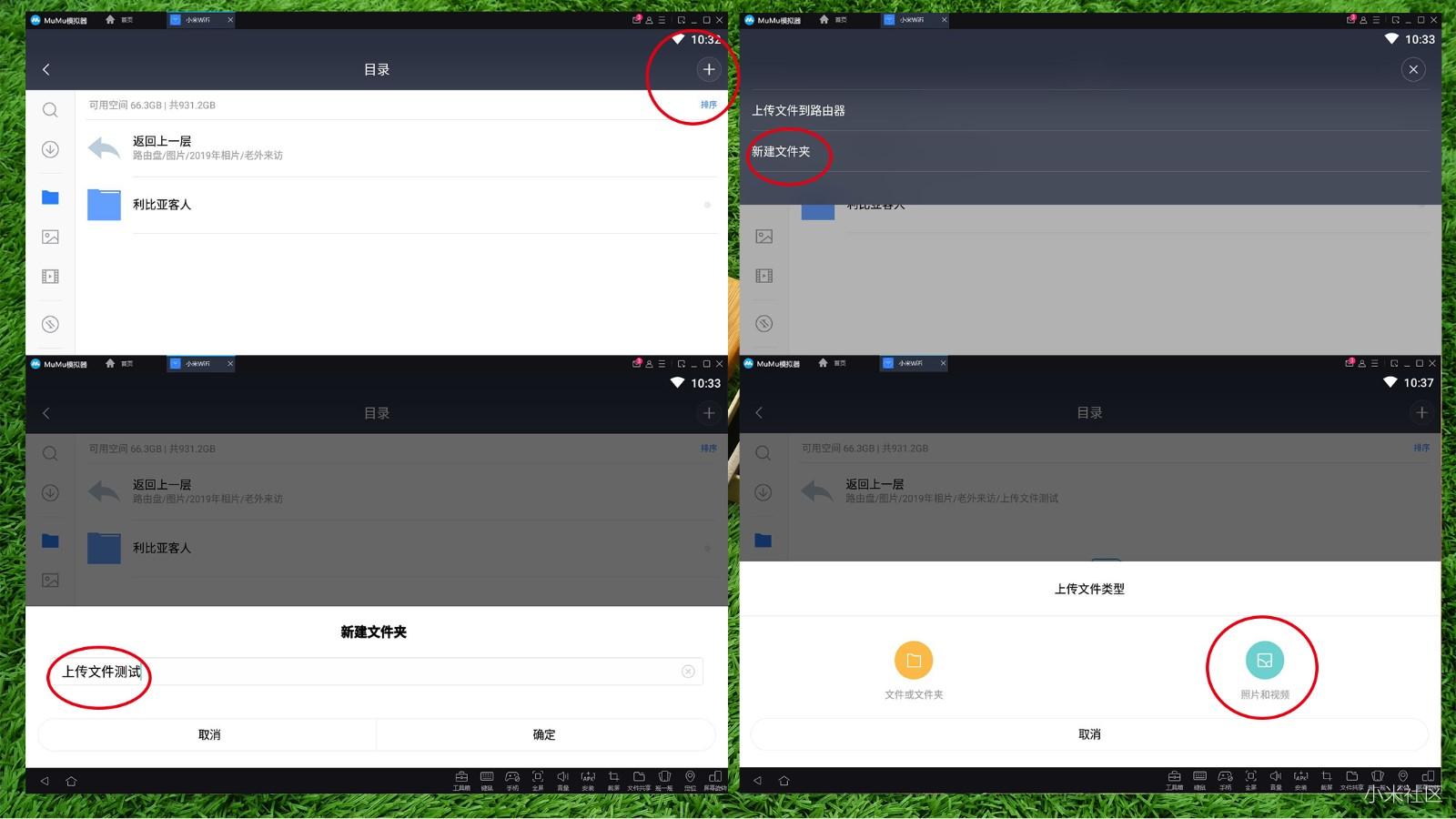
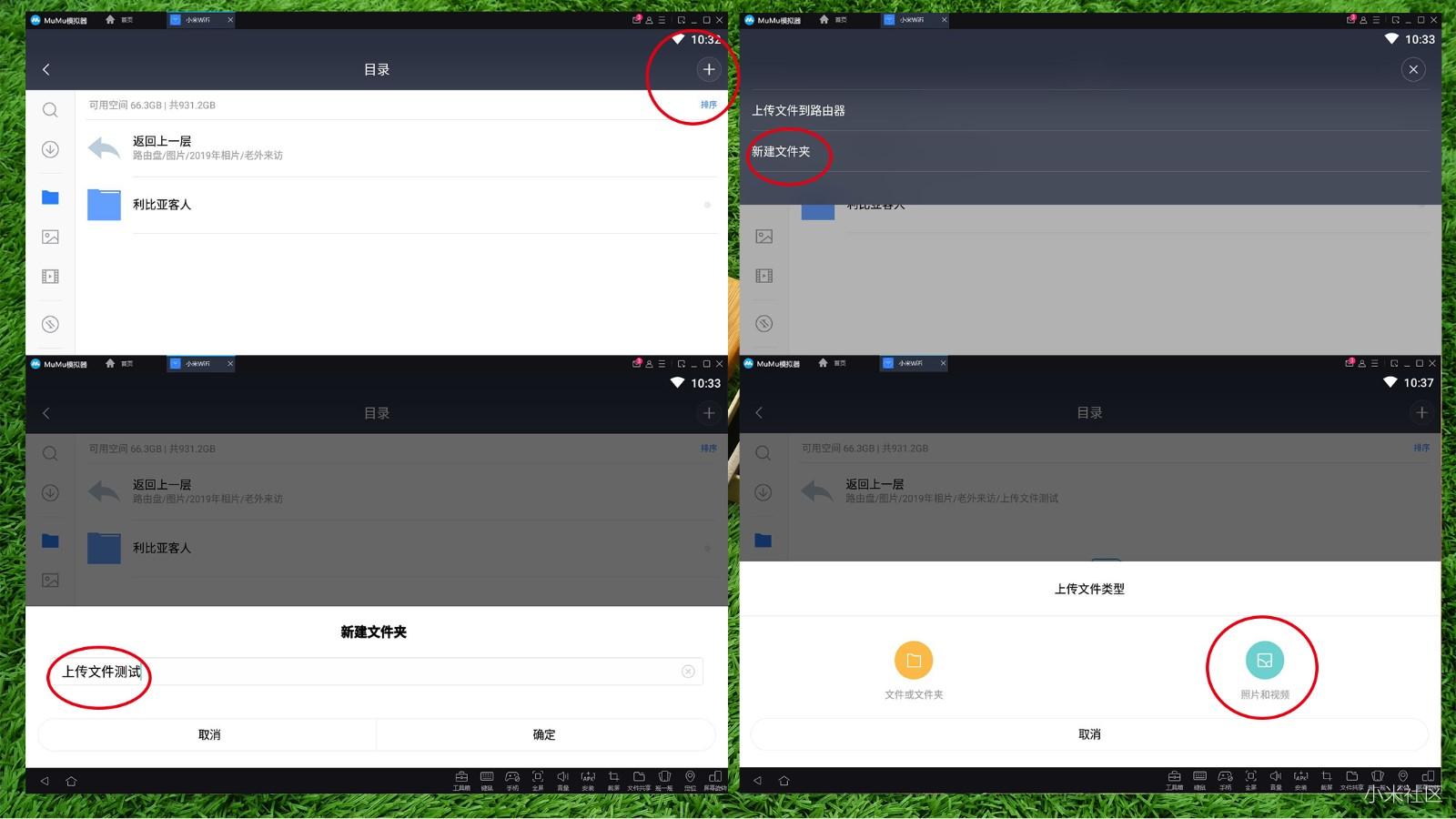
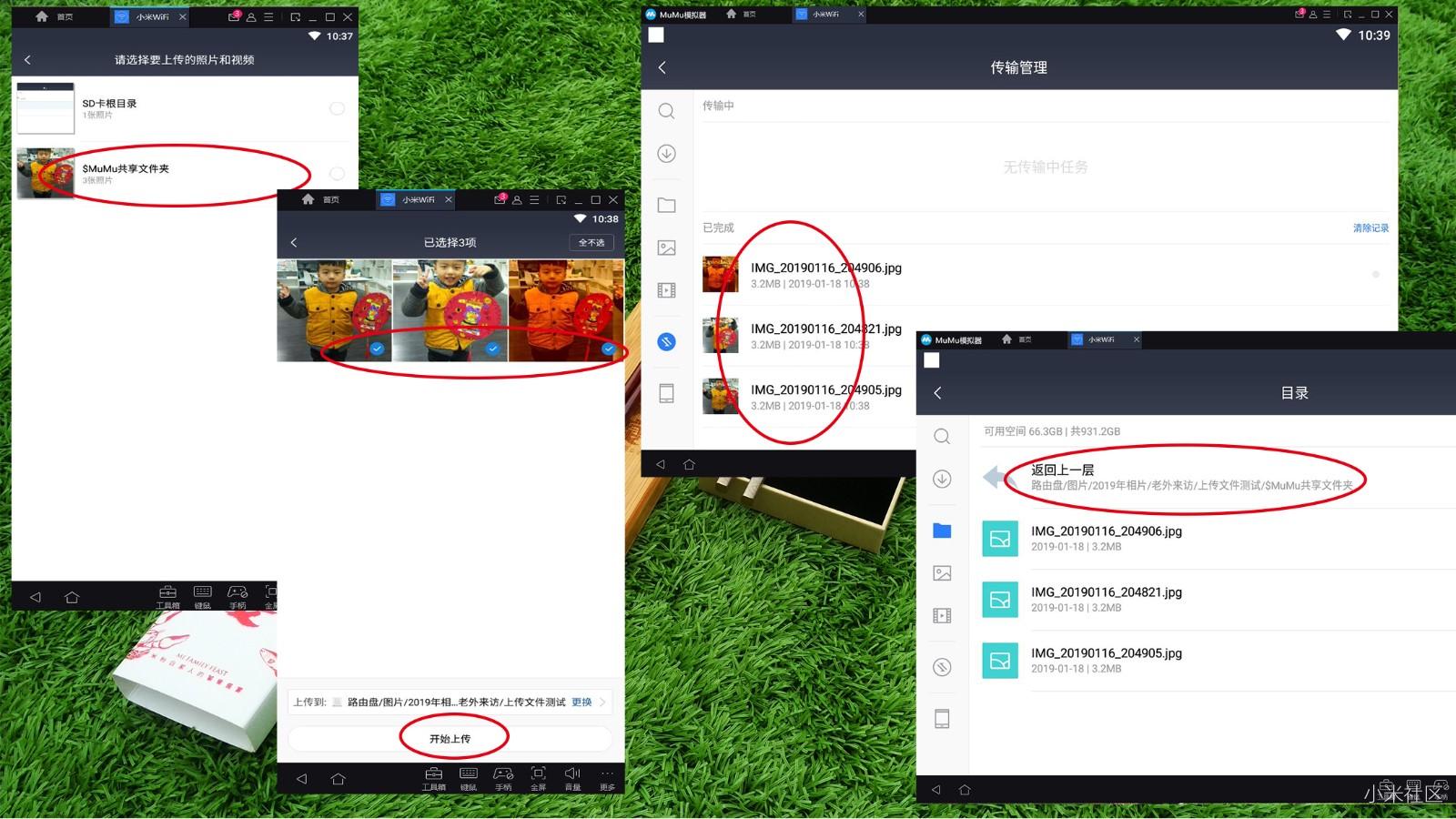
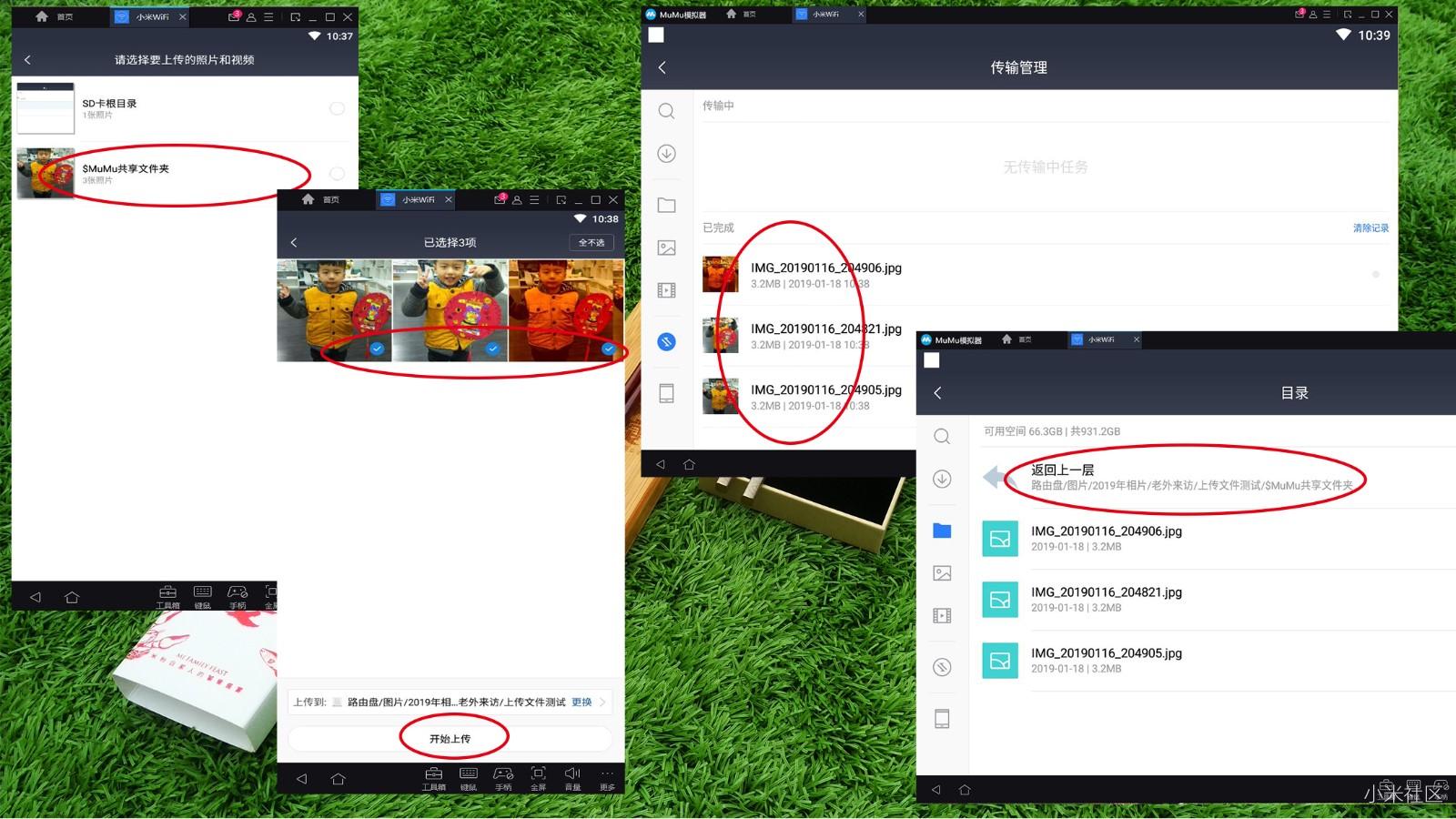
第八步:接下来试着上传几个文件到远程小米路由器上的硬盘中,测试正常。
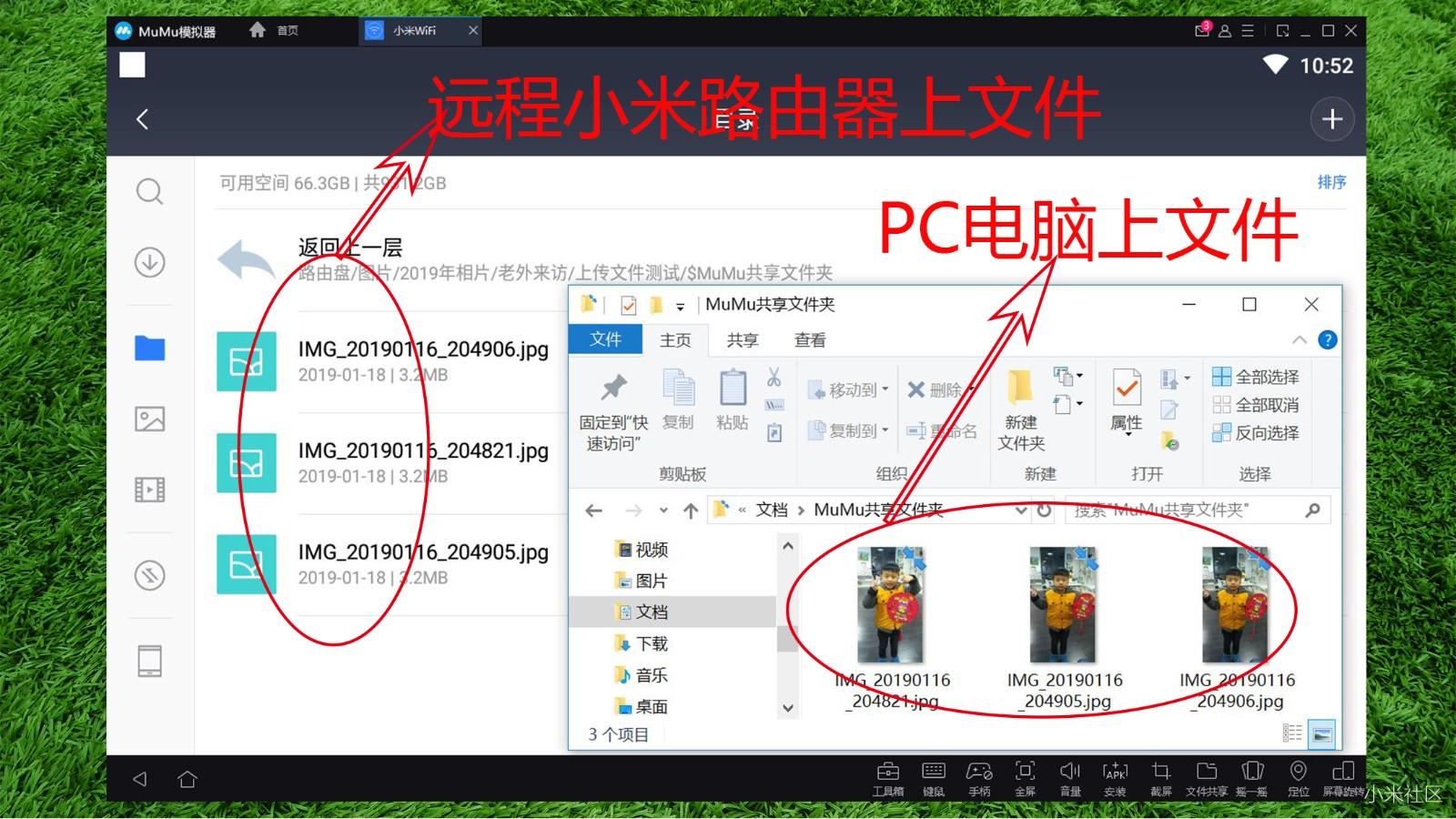
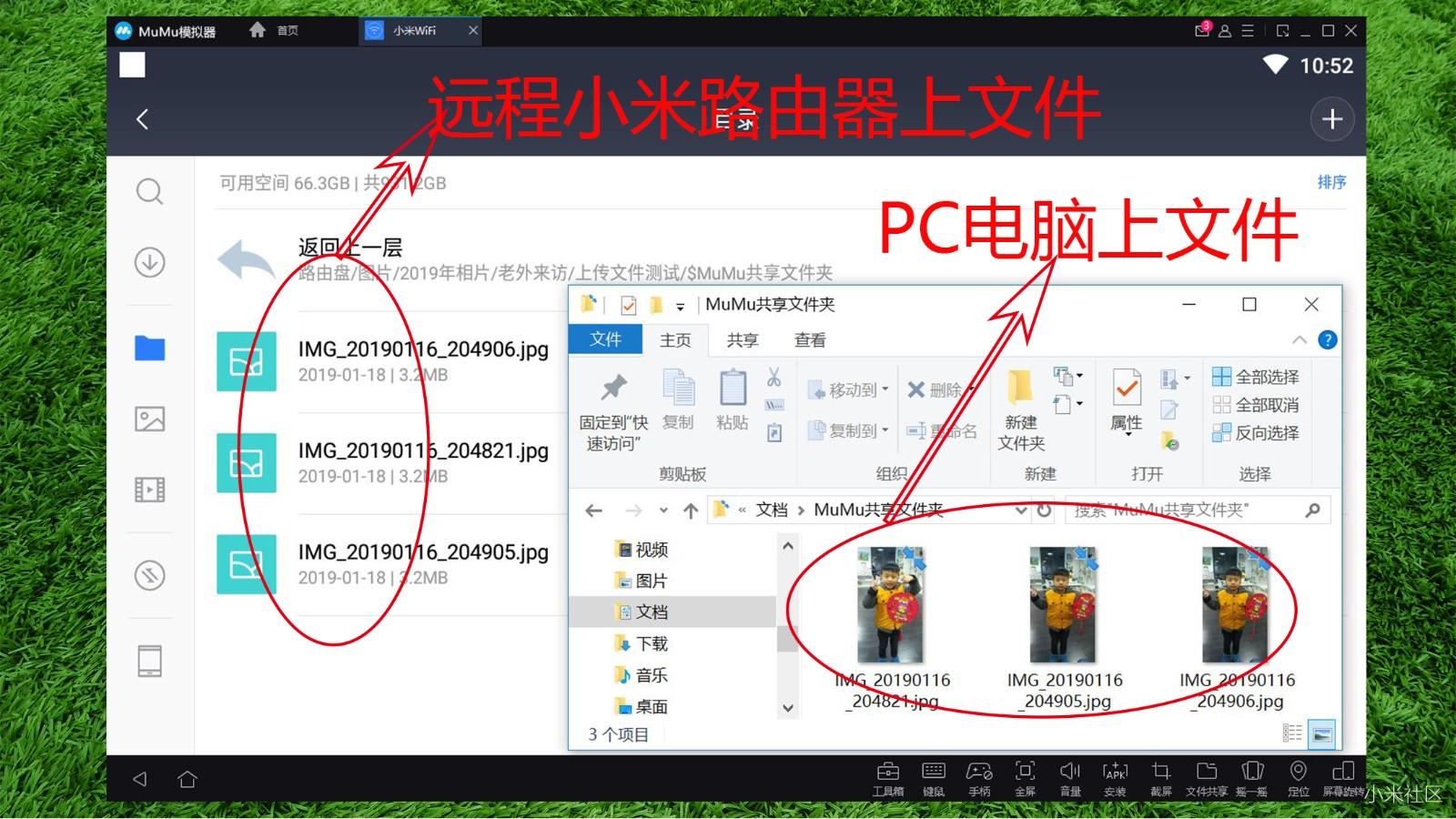
在春节期间,如果你刚好在老家,你突然想用电脑访问远在他处的小米路由器上文件,现在只要一个有网络的地方,只要有台电脑,随时随地的都可以访问家里的小米路由器了,轻松提取存在路由器的图片,视频,文档等。为你的春节期间提供方便。
来自 link